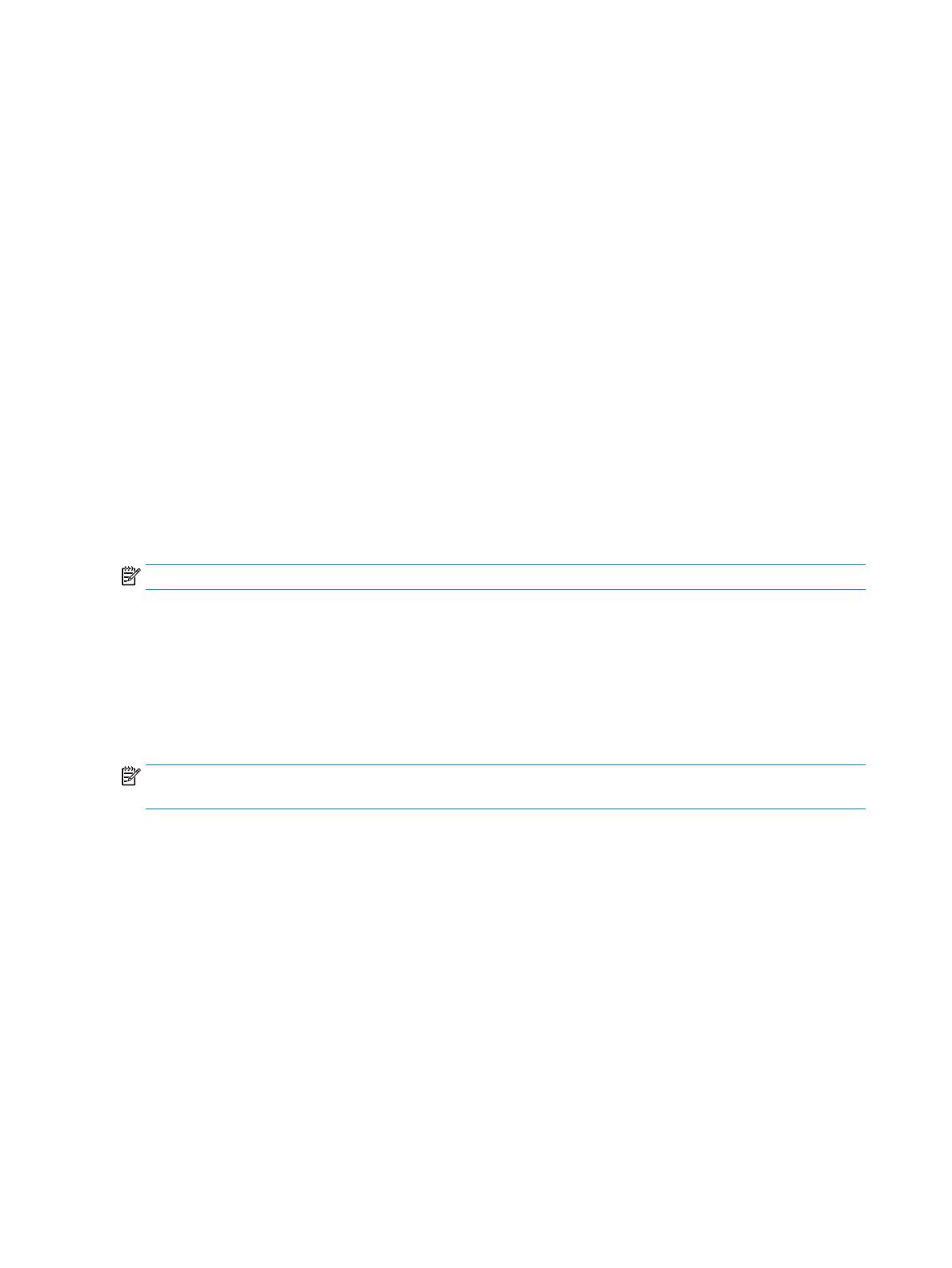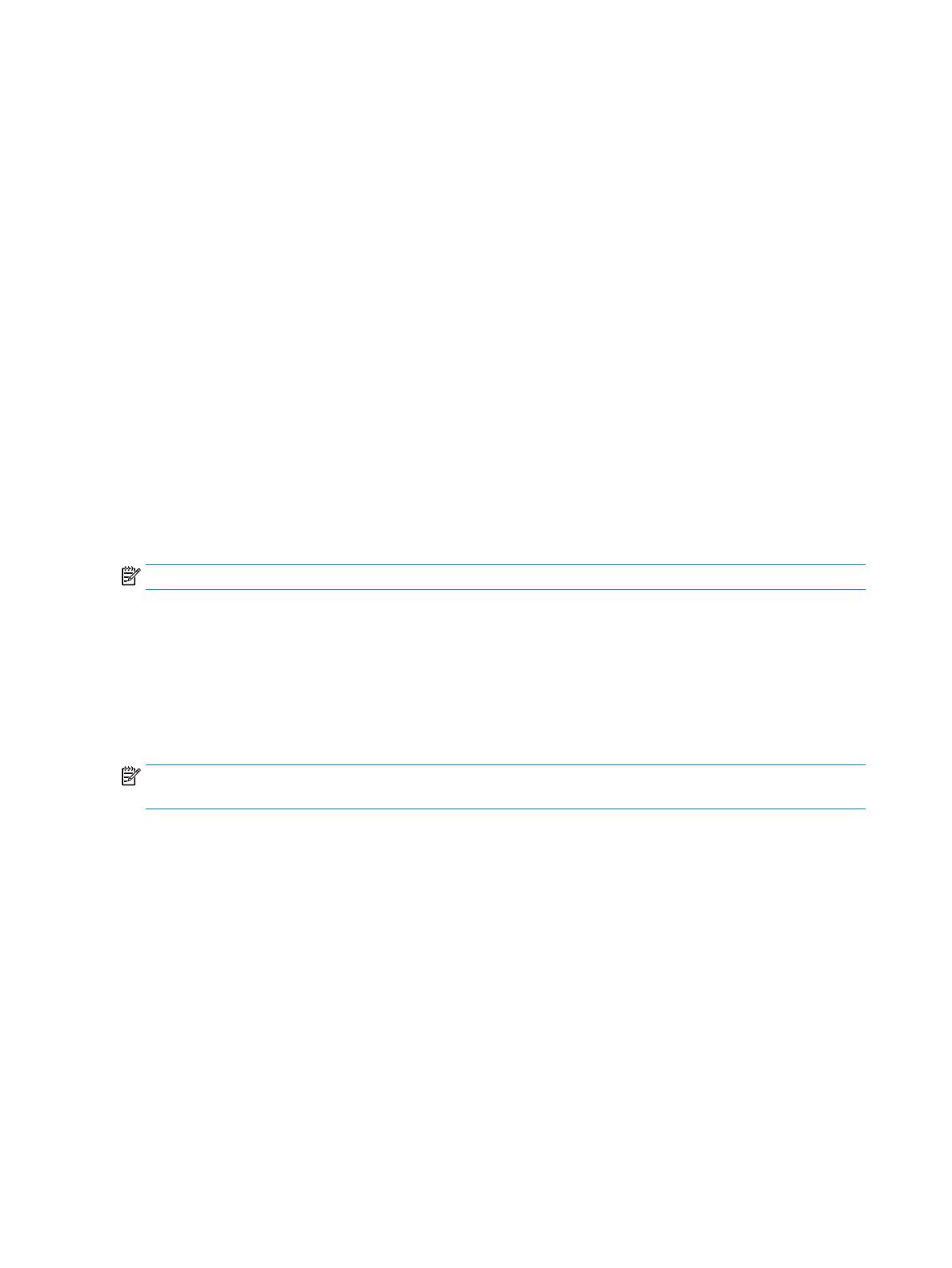
Inovácia systémovej pamäte
Počítač sa dodáva so 4 pamäťovými modulmi DDR4-SDRAM DIMM.
Pamäťové zásuvky na systémovej doske sú obsadené najmenej jedným vopred nainštalovaným pamäťovým
modulom. Na dosiahnutie maximálnej podporovanej kapacity pamäte môžete do systémovej dosky vložiť
pamäťové moduly s celkovou kapacitou až 64 GB kongurované vo vysokovýkonnom dvojkanálovom režime.
Pre správne fungovanie systému musia moduly DIMM spĺňať tieto parametre:
● Štandardné 288-kolíkové
●
Bezzásobníkový nie ECC PC4-19200, kompatibilné s DDR4-2400/2666 MHz
● 1,2-voltové pamäťové moduly DDR4-SDRAM
● Latencia CAS 17 DDR4 2400/2666 MHz (časovanie 17-17-17)
● Povinné informácie JEDEC SPD
Počítač podporuje nasledujúce:
● Pamäťové technológie 512 Mb, 1 Gb, 2 Gb a 4 Gb bez funkcie ECC
● Jednostranné alebo obojstranné pamäťové moduly
● Pamäťové moduly s konštrukciou x8 a x16 DDR; pamäťové moduly s konštrukciou x4 SDRAM nie sú
podporované
POZNÁMKA: Systém nebude správne fungovať, ak nainštalujete nepodporované pamäťové moduly.
Inštalácia pamäťového modulu
Na systémovej doske sa nachádzajú štyri pätice na pamäťové moduly, pričom na jeden kanál pripadajú dve
pätice. Pätice sú označené ako DIMM1, DIMM2, DIMM3 a DIMM4. Pätice DIMM1 a DIMM2 fungujú v pamäťovom
kanáli B. Pätice DIMM3 a DIMM4 fungujú v pamäťovom kanáli A.
Systém bude automaticky fungovať v jednokanálovom režime, dvojkanálovom režime alebo v režime ex,
podľa toho, ako boli moduly DIMM nainštalované.
POZNÁMKA: Jeden kanál a nevyvážené pamäťové kongurácie duálneho kanála majú za následok znížený
gracký výkon.
● Systém bude fungovať v jednokanálovom režime, ak pätice DIMM boli obsadené len v jednom kanáli.
● Ak je celková kapacita pamäťových modulov DIMM v kanáli A rovnaká, ako celková kapacita pamäťových
modulov DIMM v kanáli B, systém bude pracovať vo výkonnejšom dvojkanálovom režime. Technológia a
šírka zariadení sa medzi jednotlivými kanálmi môže odlišovať. Ak napríklad do kanálu A nainštalujete
dva pamäťové moduly DIMM s kapacitou 1 GB a do kanála B jeden pamäťový modul DIMM s kapacitou 2
GB, systém bude pracovať v dvojkanálovom režime.
● Ak nie je celková kapacita pamäťových modulov DIMM v kanáli A rovnaká, ako celková kapacita
pamäťových modulov DIMM v kanáli B, systém bude pracovať v režime ex. V tomto režime kanál
obsahujúci najmenšie množstvo pamäte opisuje celkové množstvo pamäte určené duálnemu kanálu a
zvyšok je určený jednotlivému kanálu. Aby sa dosiahla optimálna rýchlosť, kanály by mali byť vyvážené
tak, že najväčšie množstvo pamäte je rozložené medzi dva kanály. Ak jeden kanál bude mať viac
pamäte, ako druhý, väčšia pamäť by mala byť pre kanál A. Ak napríklad do pätíc nainštalujete jeden
pamäťový modul DIMM s kapacitou 2 GB a tri moduly s kapacitou 1 GB, kanál A by mal obsahovať modul
DIMM kapacitou 2 GB a jeden modul s kapacitou 1 GB a kanál B by mal obsahovať ostatné dva moduly
12 Kapitola 2 Inovácie hardvéru